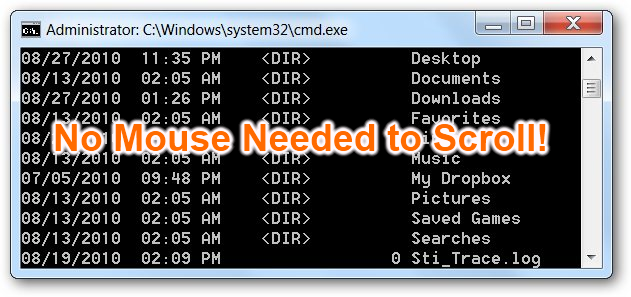Как заставить iBooks озвучивать книги на Mac (OS X Mavericks)
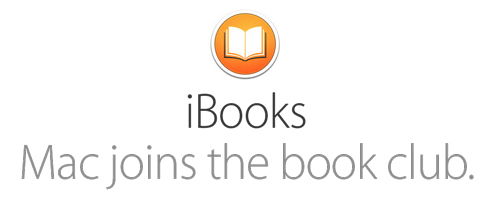
TL;DR
iBooks на Mac под OS X Mavericks можно заставить читать книги вслух через встроенную поддержку VoiceOver и системные настройки речи. Это простой способ слушать электронные книги без покупки отдельного устройства, но автоперелистывания нет — потребуется минимум взаимодействия.
Коротко о чем речь
EBooks и другие электронные книги избавляют от печатных копий и дают быстрый доступ к содержимому. Следующий шаг — заставить устройство читать книгу за вас. На Mac с OS X Mavericks это можно сделать через iBooks совместно с системной функцией озвучивания.
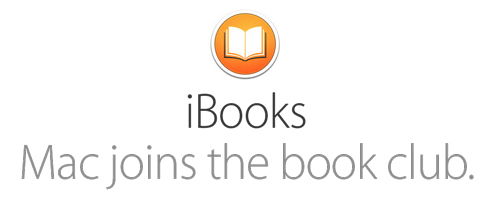
Как включить озвучивание в iBooks на Mac
- Запустите приложение iBooks.
- Откройте книгу, которую хотите прослушать.
- Кликните курсором в тексте там, с чего нужно начать чтение.
- В строке меню iBooks выберите меню «Правка».
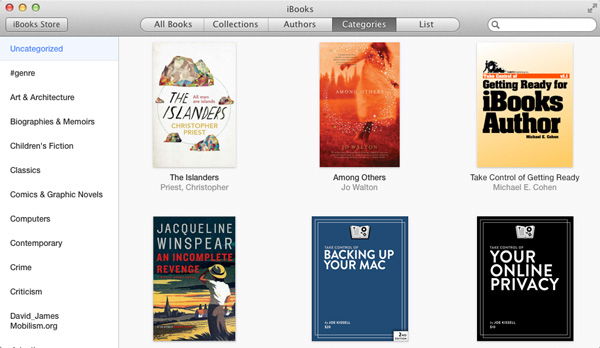
- В четвертом сегменте меню выберите «Речь», затем «Начать произношение».
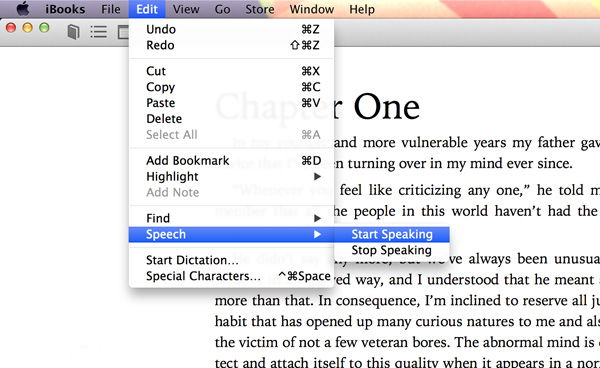
После этого Mac начнёт проговаривать текст с той позиции, где вы установили курсор.
Что полезно знать
- Голос читает текст последовательно, по мере продвижения по содержимому страницы.
- Система не перелистывает страницы автоматически. Для продолжения чтения на следующей странице потребуется ваше действие (перелистнуть вручную или поставить курсор дальше).
- Чтение продолжается, пока вы явно не прикажете остановить его через меню или сочетание клавиш.
Важно: функция работает через системный движок озвучивания. Чтобы изменить голос или скорость, откройте Системные настройки → Универсальный доступ → Речь и отрегулируйте параметры.
Преимущества этого способа
- Не требует сторонних приложений.
- Позволяет слушать собственные EPUB/PDF через iBooks на Mac.
- Полезно при длительном чтении и для людей с нарушениями зрения.
Ограничения и когда это не сработает
- Нет автоматического перелистывания страниц — придётся участвовать в процессе.
- Форматирование сложных EPUB или защищённых DRM-файлов может мешать корректному чтению.
- Иллюстрированные книги, таблицы и формулы будут читаться как сырой текст и потеряют смысл.
Альтернативные подходы
- Использовать синхронизированные аудиокниги (если доступны) — оптимально для книг с профессиональной озвучкой.
- Приложения сторонних разработчиков для чтения вслух (Text-to-Speech), которые умеют автоперелистывать или сохранять аудиофайлы.
- Если у вас Kindle, воспользоваться встроенной функцией чтения (Text-to-Speech) на устройстве или через приложение.
Советы по улучшению качества прослушивания
- В Системных настройках → Универсальный доступ → Речь поменяйте голос на более естественный (если доступно несколько локализаций).
- Уменьшите скорость чтения для лучшего восприятия диалогов и сложных предложений.
- Если текст читается с ошибками из-за разметки, попробуйте скопировать фрагмент в простое текстовое приложение и прочитать оттуда.
Плейбук: если озвучивание не запускается
- Проверьте, что iBooks обновлён до версии, совместимой с вашей ОС.
- Убедитесь, что в Системных настройках → Универсальный доступ → VoiceOver выключен (VoiceOver и простая функция «Речь» работают по-разному).
- Перезагрузите iBooks и попробуйте снова выбрать «Правка → Речь → Начать произношение».
- Если проблема сохраняется, перезагрузите Mac и повторите попытку.
Критерии приёмки
- Система начинает читать с той позиции, где установлен курсор.
- Озвучивание можно остановить или приостановить через меню.
- Текст читается непрерывно до команды остановки или до конца документа (при отсутствии перелистывания).
Роль-based чеклист
- Для читателя: установить курсор, выбрать «Правка → Речь → Начать произношение», настроить голос в системных настройках.
- Для администратора Mac: убедиться, что пользователю доступны права на запуск iBooks и настройки Универсального доступа.
Быстрая методика проверки (mini-methodology)
- Откройте небольшую главу (1–2 страницы).
- Установите курсор в начале абзаца.
- Запустите «Начать произношение».
- Оцените корректность произношения, скорость и паузы.
- При необходимости скорректируйте голос и скорость.
FAQ
Q: Можно ли заставить iBooks автоматически перелистывать страницы? A: Нет. По состоянию на Mavericks iBooks не умеет автоматически перелистывать страницы при озвучивании — требуется ручное вмешательство.
Q: Как сменить голос, который читает текст? A: Откройте Системные настройки → Универсальный доступ → Речь и выберите другой голос и скорость воспроизведения.
Короткое резюме
iBooks на Mac под OS X Mavericks позволяет прослушивать книги через системную функцию речи. Это удобно для быстрого восприятия текста на слух и не требует дополнительных приложений, но имеет ограничения: нет автоперелистывания и возможны проблемы с форматированием. Чтобы улучшить опыт, настройте системный голос и скорость.
Примечание: если вы регулярно слушаете книги, рассмотрите официальный аудиоформат или сторонние приложения с расширенными функциями воспроизведения.
Похожие материалы
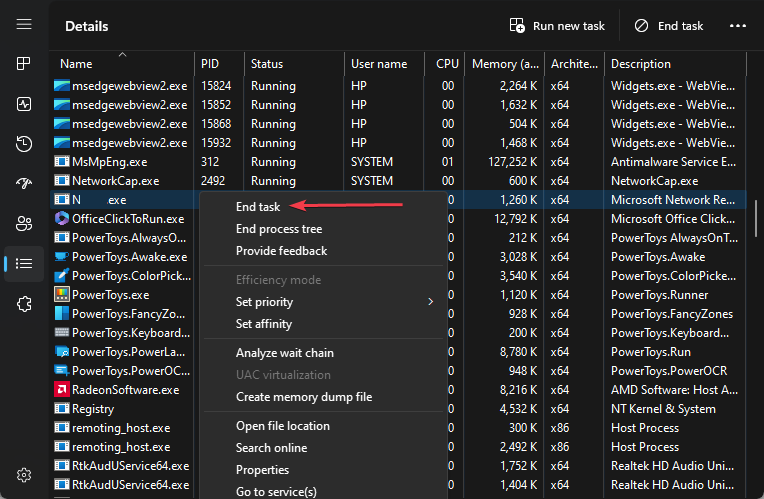
NWiz.exe: безопасно ли это? NVIDIA nView
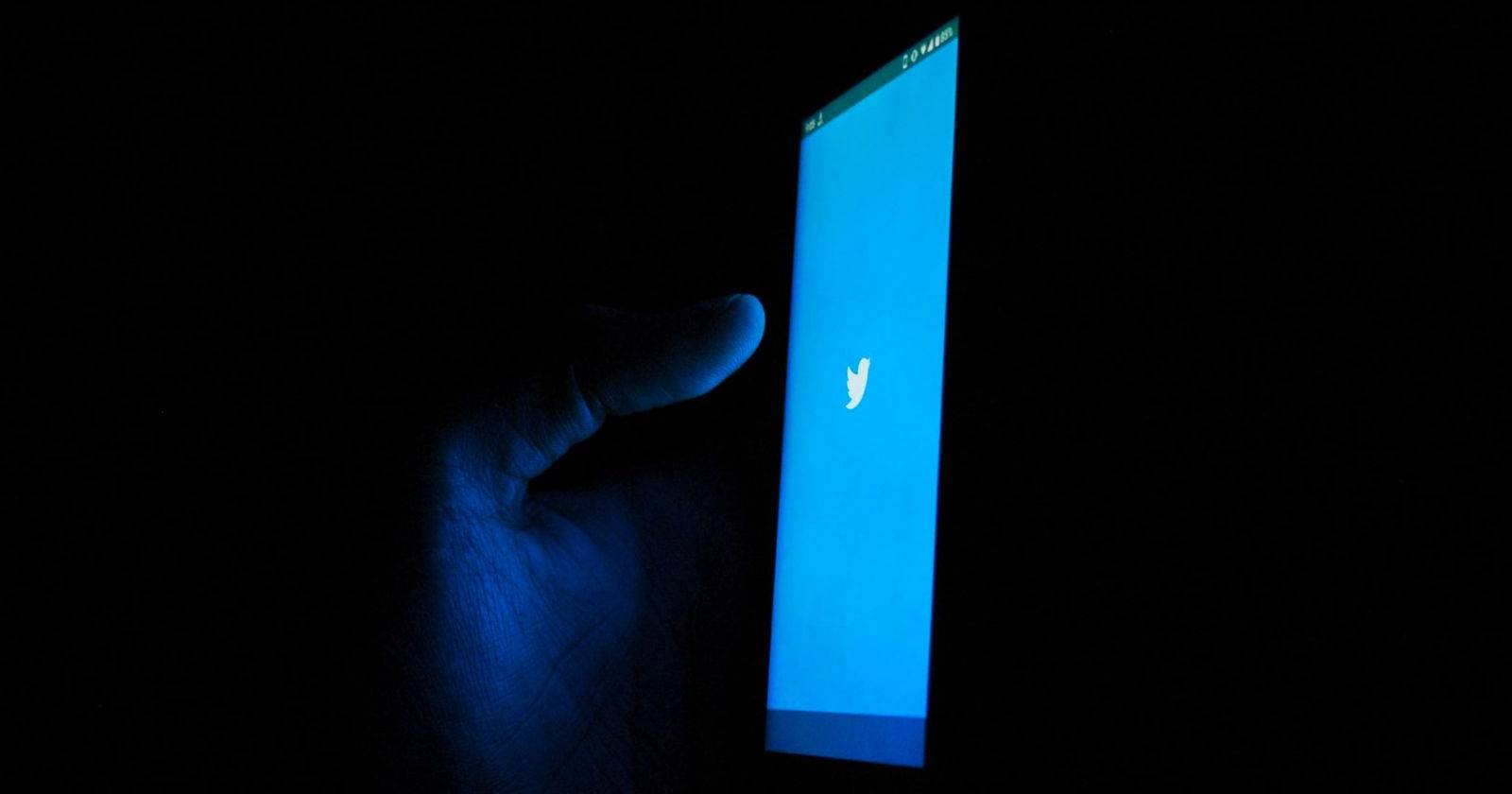
Как понять, заблокировали ли вас в Twitter
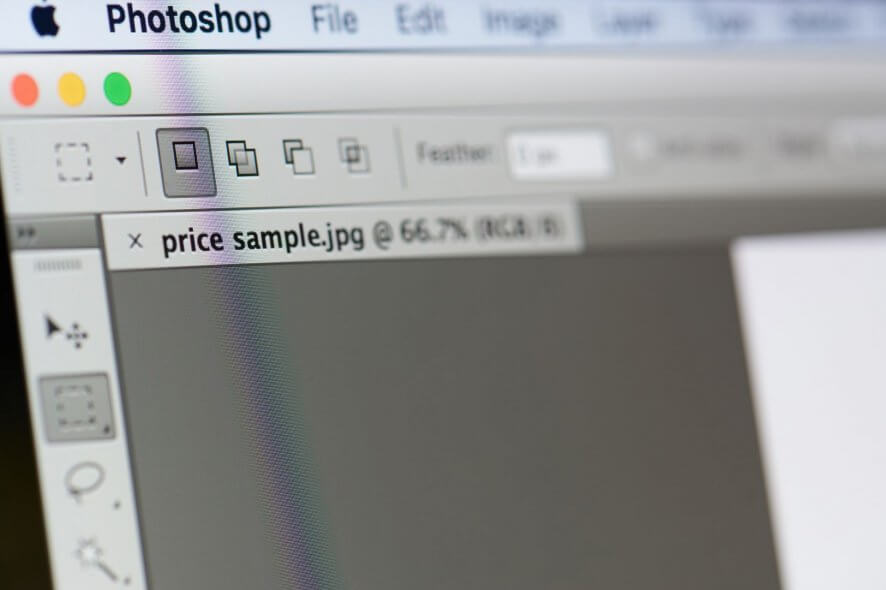
Photoshop в браузере: Photopea и Pixlr E — как работать
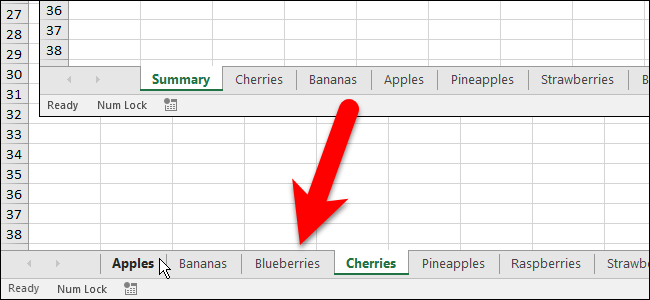
Сортировка вкладок Excel по алфавиту